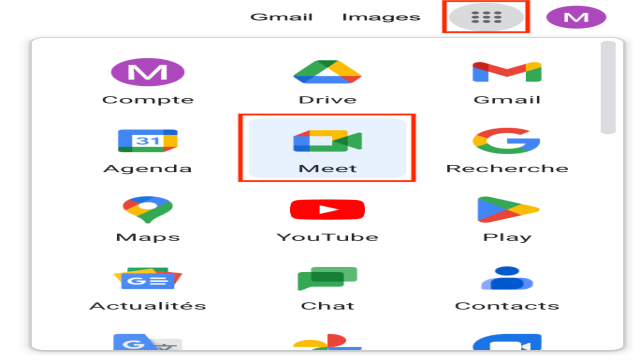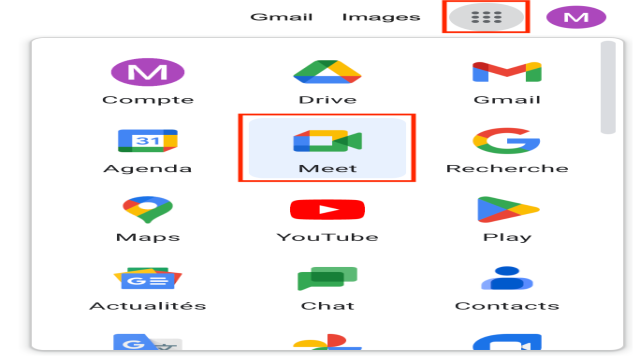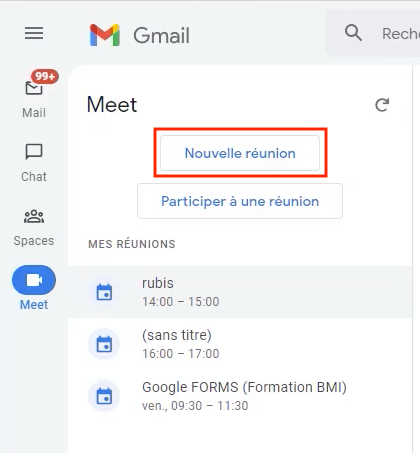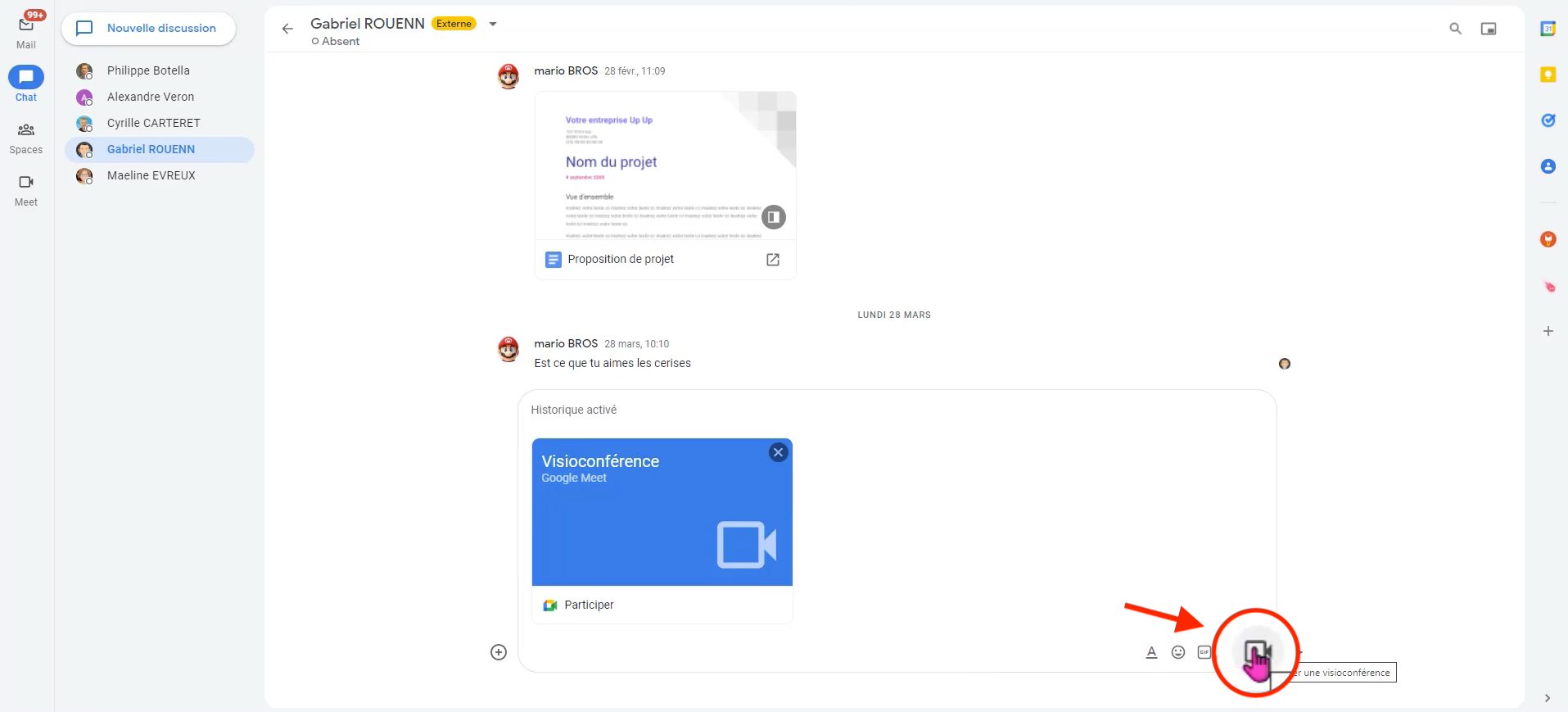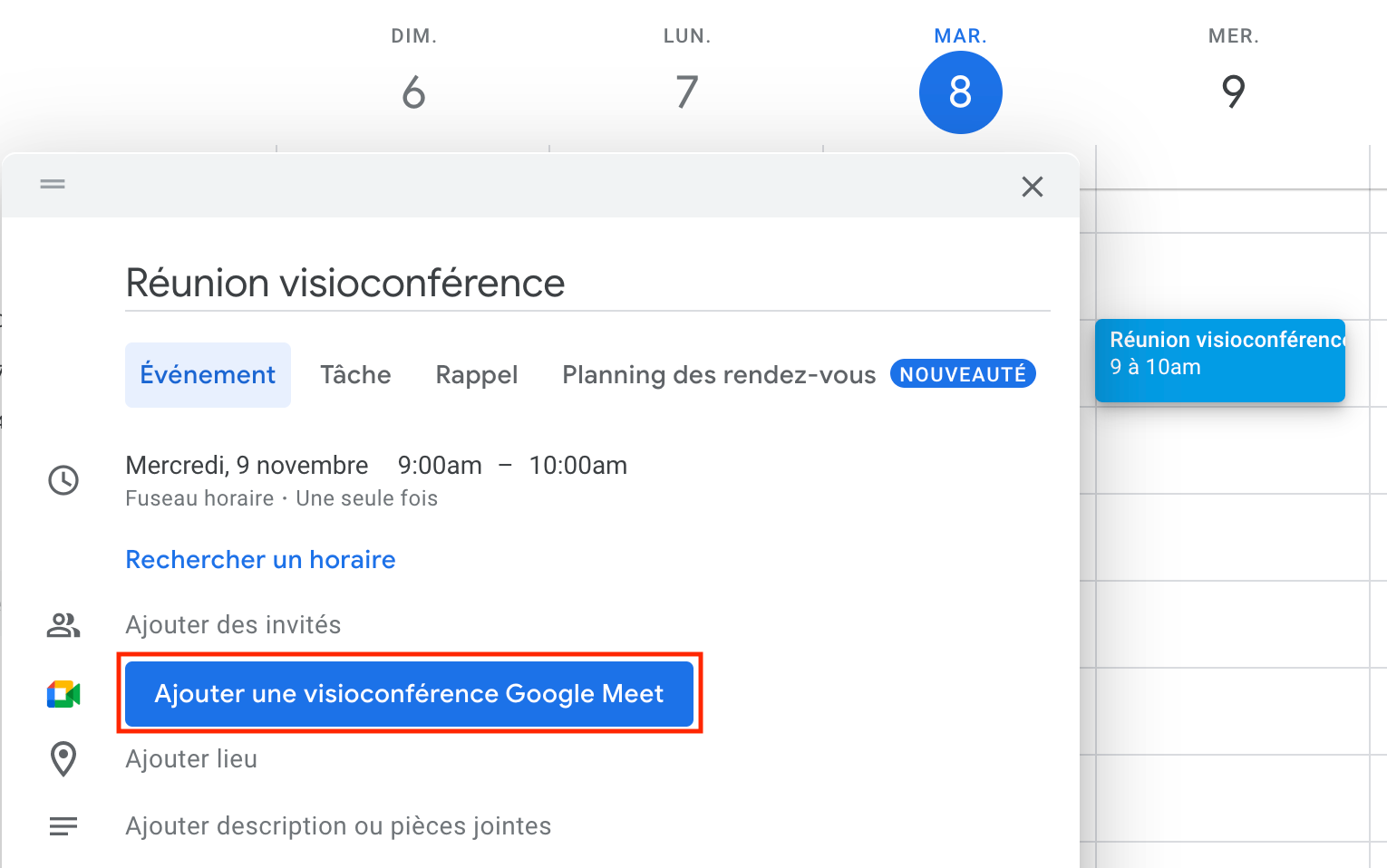Vous avez besoin d’organiser une réunion en ligne avec vos collègues ou vos amis et vous souhaitez savoir comment créer une visioconférence avec Google Meet ? Ne vous inquiétez pas, nous avons toutes les informations dont vous avez besoin. Suivez simplement nos instructions simples et vous serez prêt à organiser votre réunion en un rien de temps !
Créer une réunion Google Meet depuis le lanceur d’application Google
Pour commencer, connectez-vous à votre compte Google et accédez à la page d’accueil de Google. En haut à droite de la page, à côté de votre image de profil, vous trouverez le lanceur d’application. Cliquez sur l’icône Google Meet en forme de caméra pour accéder à l’application.
Une fois sur la page d’accueil de l’application, vous avez plusieurs options. Vous pouvez planifier une réunion pour une date ultérieure, démarrer une réunion instantanée, planifier une réunion dans Google Agenda, ou bien rejoindre une réunion existante en utilisant un code ou un alias. C’est simple et efficace !
Accéder à Google Meet depuis la barre de recherche
Si vous préférez, vous pouvez également accéder à Google Meet en ouvrant un nouvel onglet dans votre navigateur Internet et en tapant “meet.google.com” dans la barre de recherche. Appuyez sur “Entrée” et vous serez dirigé directement vers la page d’accueil de Google Meet. Vous pouvez également utiliser “meet.new” dans la barre de recherche pour créer instantanément une nouvelle visioconférence. Vous pouvez ensuite ajouter des participants ou partager les informations de la réunion avec vos invités.
Participer à une réunion Google Meet depuis Gmail
Si vous utilisez Gmail, vous pouvez également accéder à Google Meet depuis votre boîte de réception. Ouvrez l’application Gmail et sélectionnez la rubrique “Visioconférence” dans le menu latéral gauche. Vous y trouverez toutes les réunions programmées et vous pourrez créer une nouvelle réunion ou participer à une réunion existante en un clic.
Si vous souhaitez partager l’invitation à la réunion, vous pouvez copier les informations de la visioconférence ou les envoyer par e-mail. Veillez simplement à activer la fonction “Meet” pour pouvoir planifier une réunion Google Meet depuis Gmail.
Créer un lien de visioconférence depuis Google Chat
Une autre astuce consiste à utiliser Google Chat pour créer un lien de visioconférence. Lorsque vous discutez avec quelqu’un sur Google Chat, vous pouvez simplement cliquer sur l’icône en bas à droite de la zone de texte pour créer un lien Google Meet intégré à votre message. Il vous suffit ensuite d’envoyer le message et votre correspondant pourra cliquer sur le lien pour rejoindre la visioconférence.
Planifier une réunion Google Meet depuis Google Agenda
Si vous utilisez Google Agenda, vous pouvez également planifier une réunion Google Meet directement depuis l’application. Cliquez sur le lanceur d’application sur la page d’accueil de Google, puis sur l’icône Google Agenda en forme d’agenda avec la date “31”. Sélectionnez un créneau dans votre agenda, ajoutez un titre à l’événement, puis cliquez sur “ajouter une visioconférence Google Meet” dans le menu déroulant. Un lien de réunion sera automatiquement créé et ajouté à l’événement planifié.
Accéder à Google Meet depuis votre mobile
Si vous préférez utiliser votre téléphone pour accéder à Google Meet, rendez-vous sur le Play Store et recherchez “Google Meet” dans la barre de recherche. Téléchargez ou mettez à jour l’application si nécessaire, puis ouvrez l’application sur votre téléphone. Vous pourrez alors créer une nouvelle réunion, rejoindre une réunion existante ou visionner les réunions programmées.
Maintenant que vous connaissez toutes les méthodes pour créer une visioconférence avec Google Meet, partager les informations de la réunion et y participer, vous pouvez organiser vos réunions en toute simplicité. N’hésitez pas à consulter notre formation en ligne pour en savoir plus sur les outils collaboratifs Google !